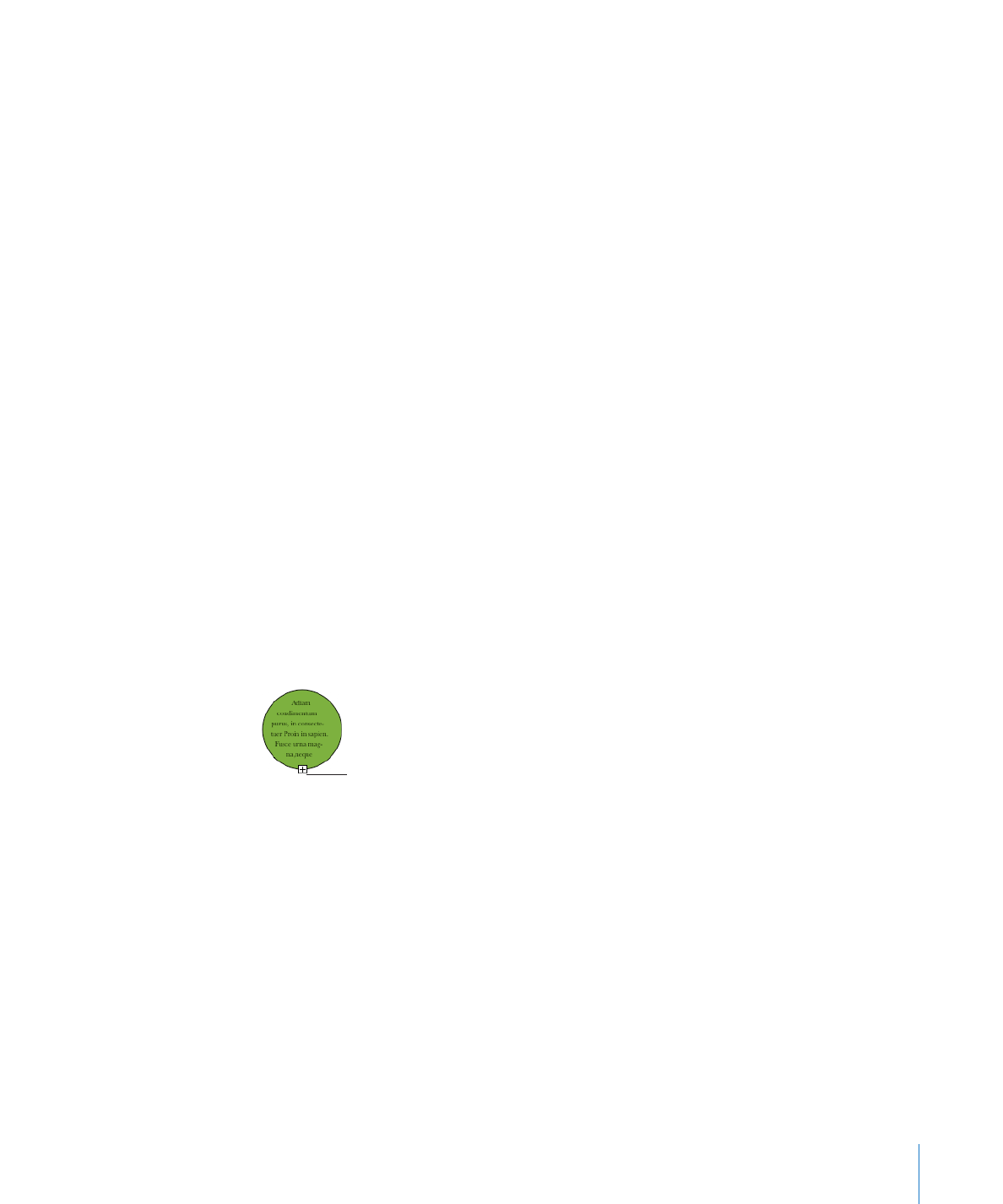
Platzieren von Text in einer Form
Mit Ausnahme von Linien können alle Formen Text enthalten.
Gehen Sie wie folgt vor, um Text zu einer Form hinzuzufügen:
1
Platzieren Sie eine Form an der gewünschten Position auf der Folienoberfläche.
Anleitungen zum Hinzufügen von Formen finden Sie im Abschnitt „Erstellen von
Formen“ auf Seite 91.
2
Wählen Sie die Form durch Doppelklicken aus und geben Sie den gewünschten Text
ein.
Geht der Text über den Rand der Form hinaus, wird ein Anzeiger für abgeschnittene
Elemente eingeblendet.
Der Anzeiger für abge-
schnittene Elemente
weist darauf hin, dass
Text über die Ränder
der Form hinausgeht.
3
Wählen Sie die Form aus und bewegen Sie die Aktivpunkte, um die Größe der Form
anzupassen. (Befindet sich die Einfügemarke innerhalb der Form, drücken Sie die
Befehlstaste und den Zeilenschalter, um den Textbearbeitungsmodus zu beenden und
die Form auszuwählen.)
4
Zum Drehen der Form halten Sie die Befehlstaste gedrückt und bewegen gleichzeitig
den Zeiger über eine Ecke der Form. Wenn der Zeiger die Form eines gebogenen Pfeils
annimmt, können Sie ihn bewegen, um die Form zu drehen.
Wählen Sie "Format" > "Form" > "Text und Aktivpunkte zurücksetzen", damit der Text
in einer Form nach dem Drehen horizontal ausgerichtet bleibt.
5
Wenn Sie Text zu einer Form hinzufügen wollen, die Teil einer Gruppe ist, wählen Sie
den Textbereich der zu bearbeitenden Form durch Doppelklicken aus.
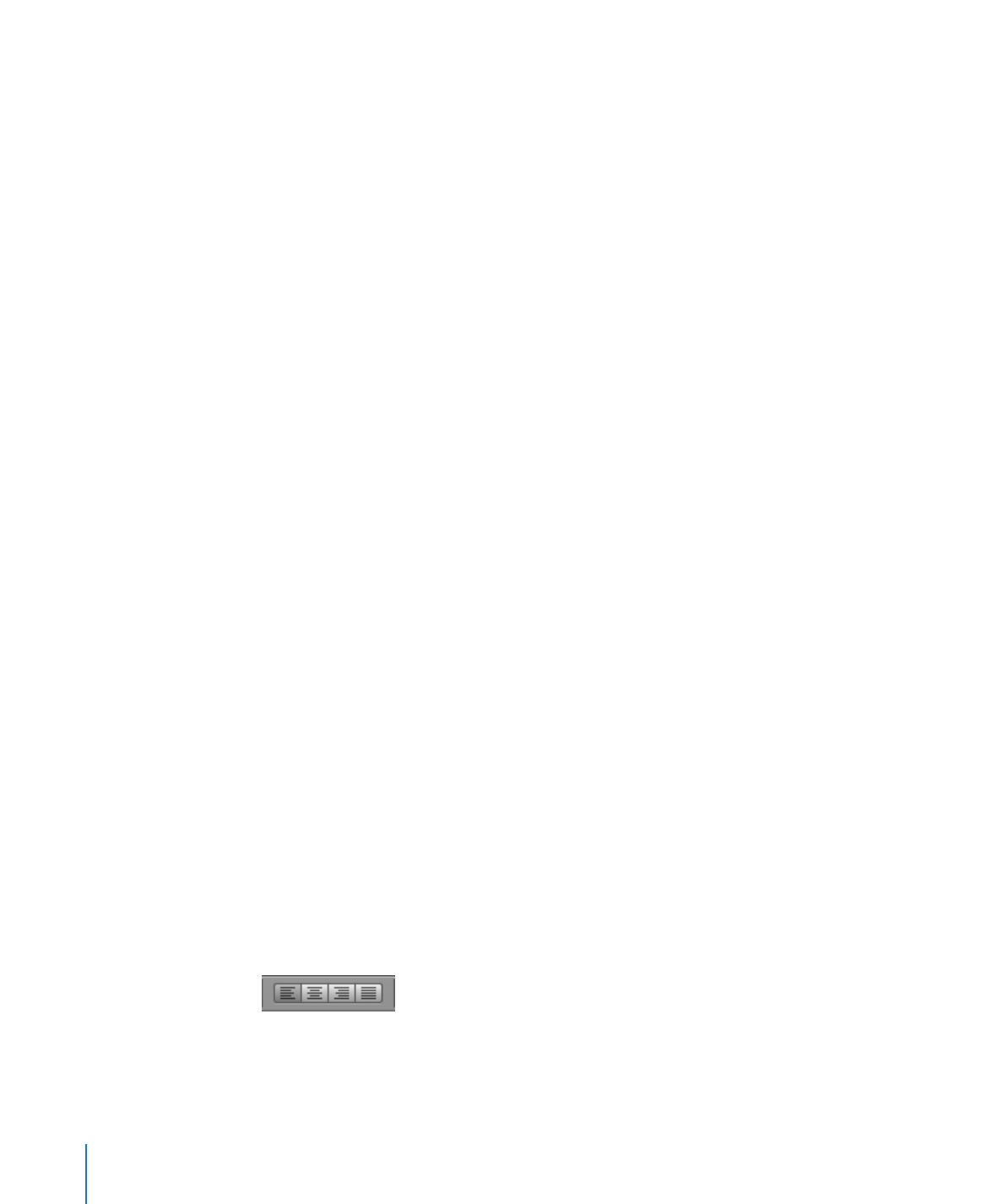
Wenn Sie die Größe der Gruppe ändern, betrifft dies alle Elemente der Gruppe mit
Ausnahme des Texts. Sie können aber nach wie vor den Text auswählen und dessen
Schriftgröße ändern. Nähere Informationen über das Gruppieren von Objekten finden
Sie im Abschnitt „Gruppieren von Objekten und Aufheben der Gruppierung“ auf
Seite 105.
Informationen zum Ändern des Aussehens von Text innerhalb der Form finden Sie
unter „Formatieren von Textgröße und Darstellung“ auf Seite 54.
Informationen zum Ändern des Abstands zwischen dem Text und dem Innenrand
der Form finden Sie im Abschnitt „Anpassen des Abstands innerhalb des
Textfeldrahmens“ auf Seite 72.
Informationen zur Formatierung der Rahmen und der Hintergrundfarbe der Form
finden Sie in den Abschnitten „Ändern des Stils von Rahmen“ auf Seite 108 und „Füllen
von Objekten mit Farben oder Bildern“ auf Seite 113.